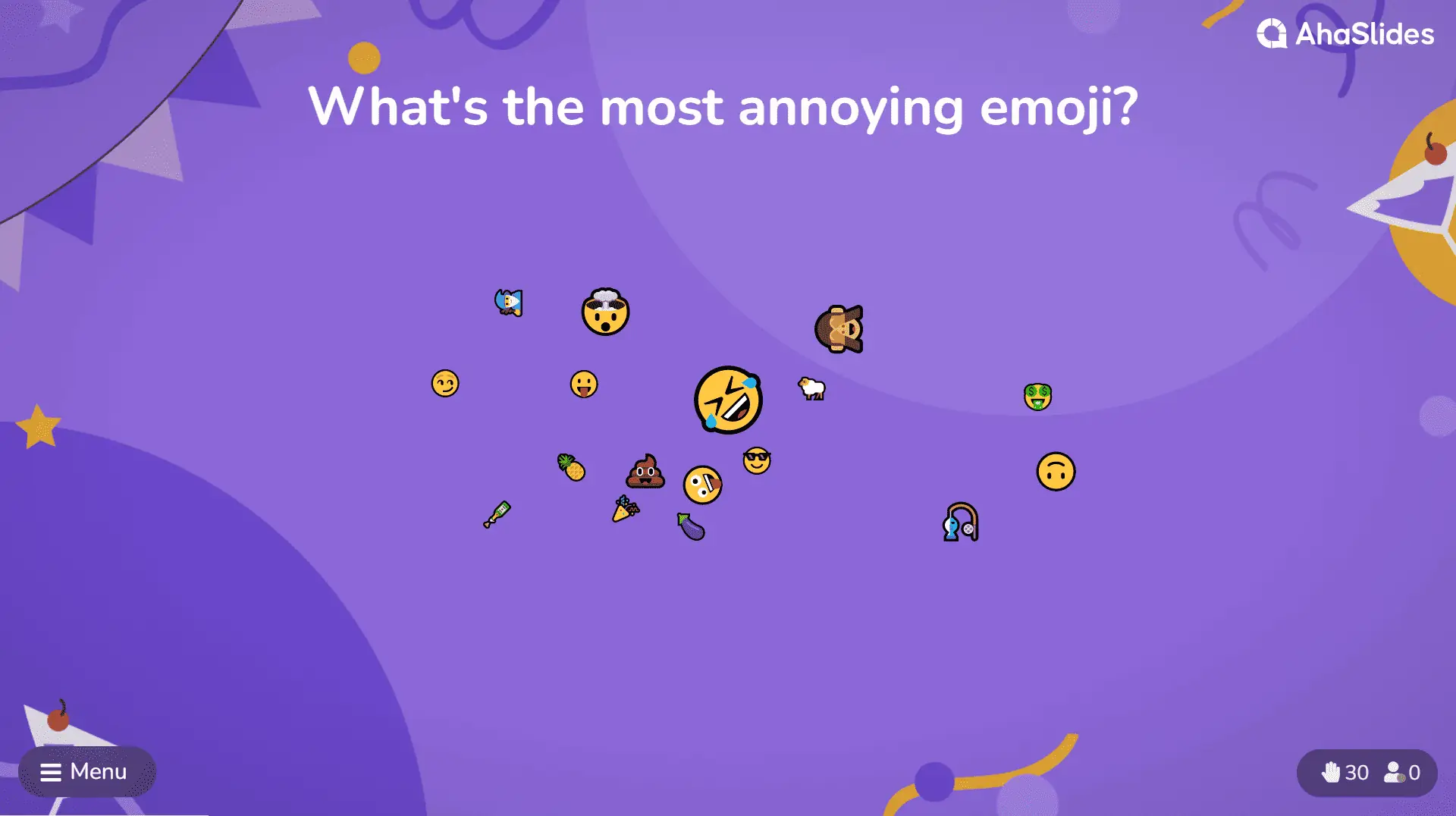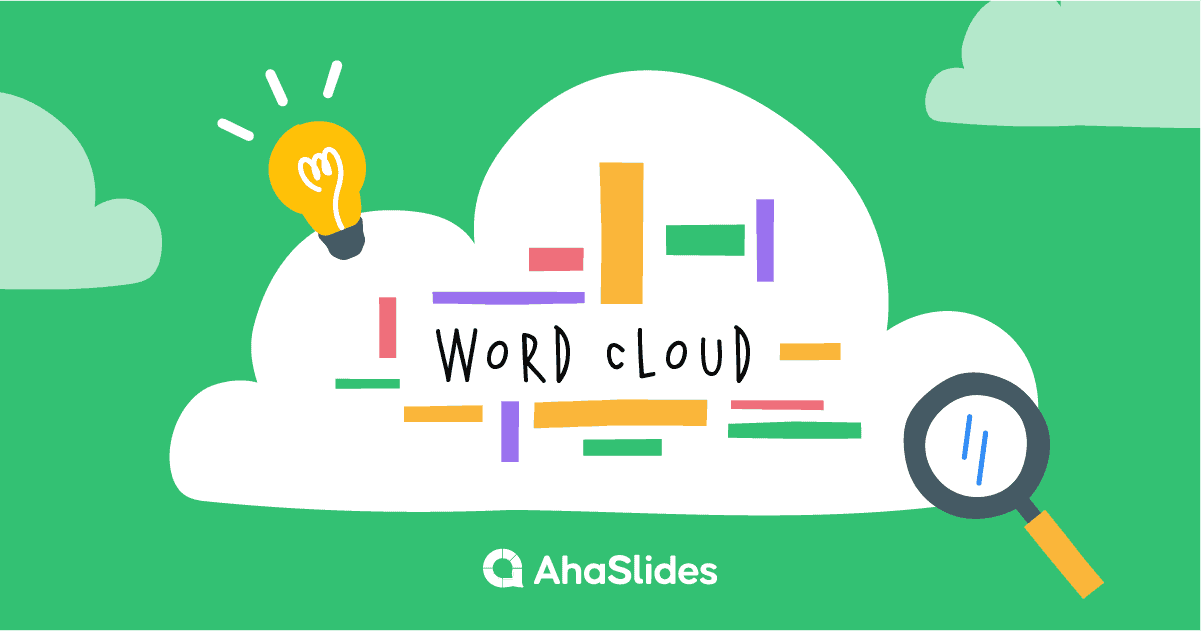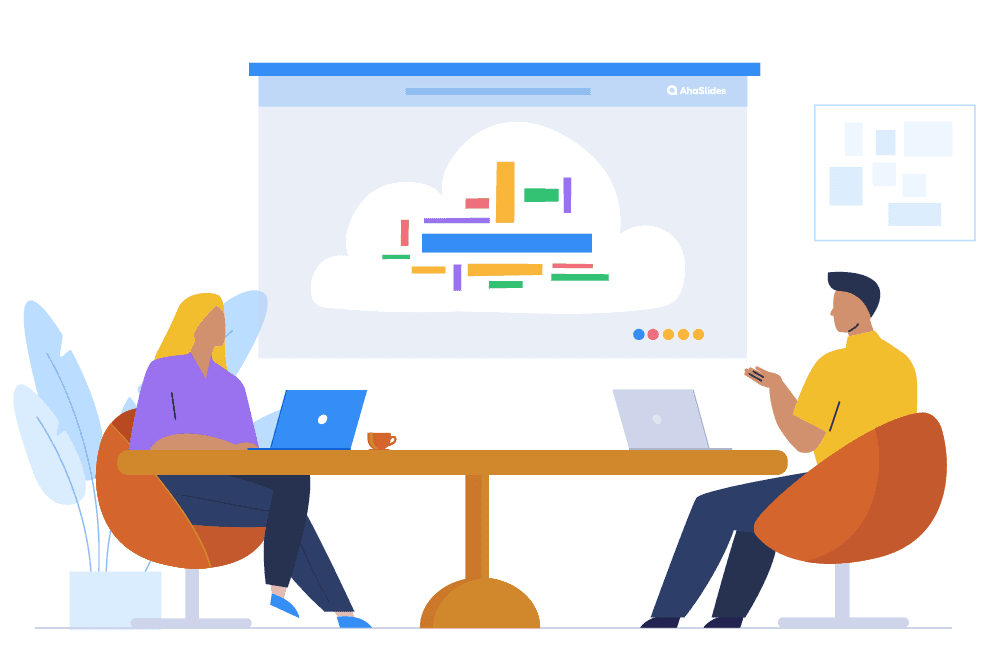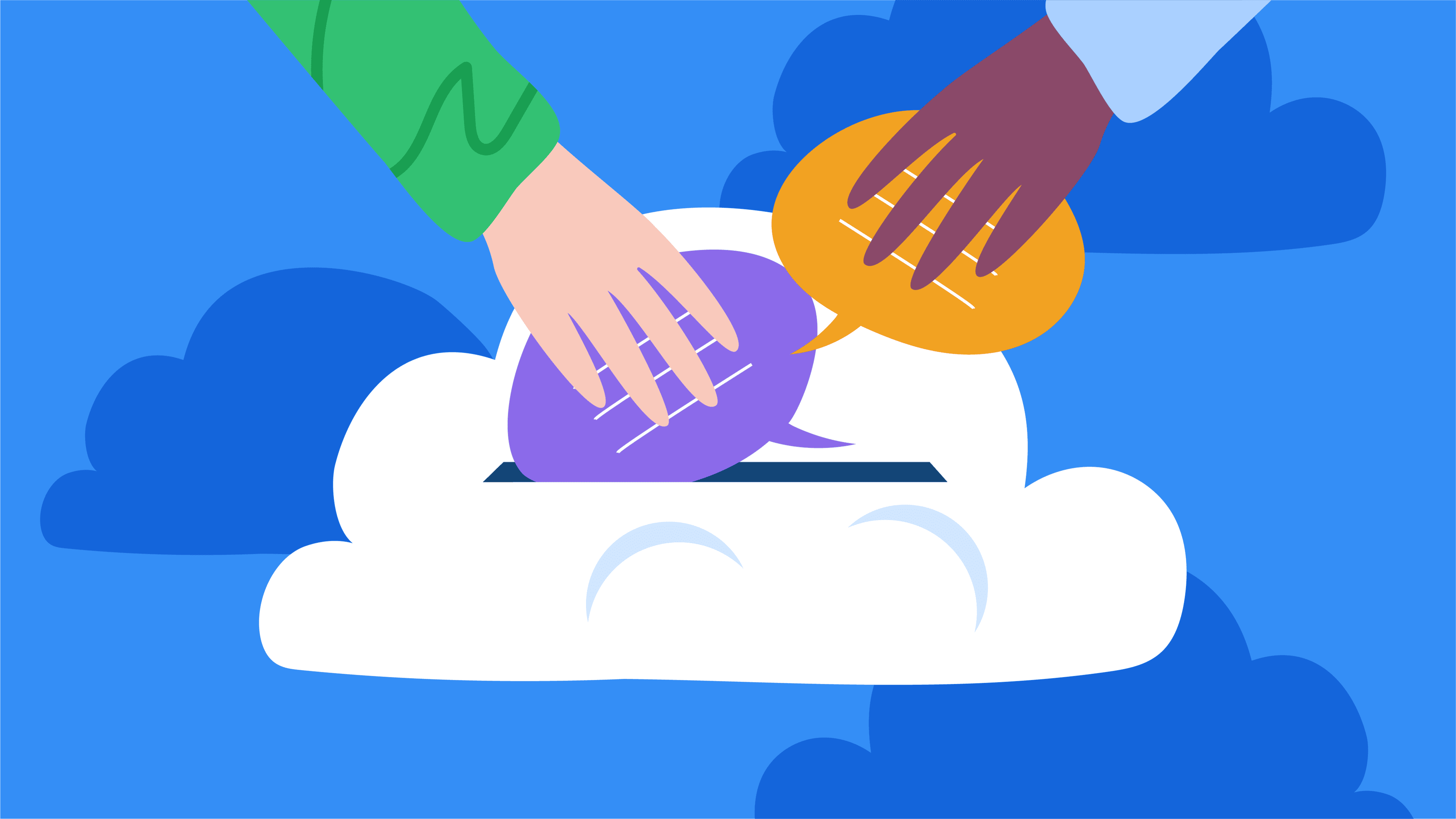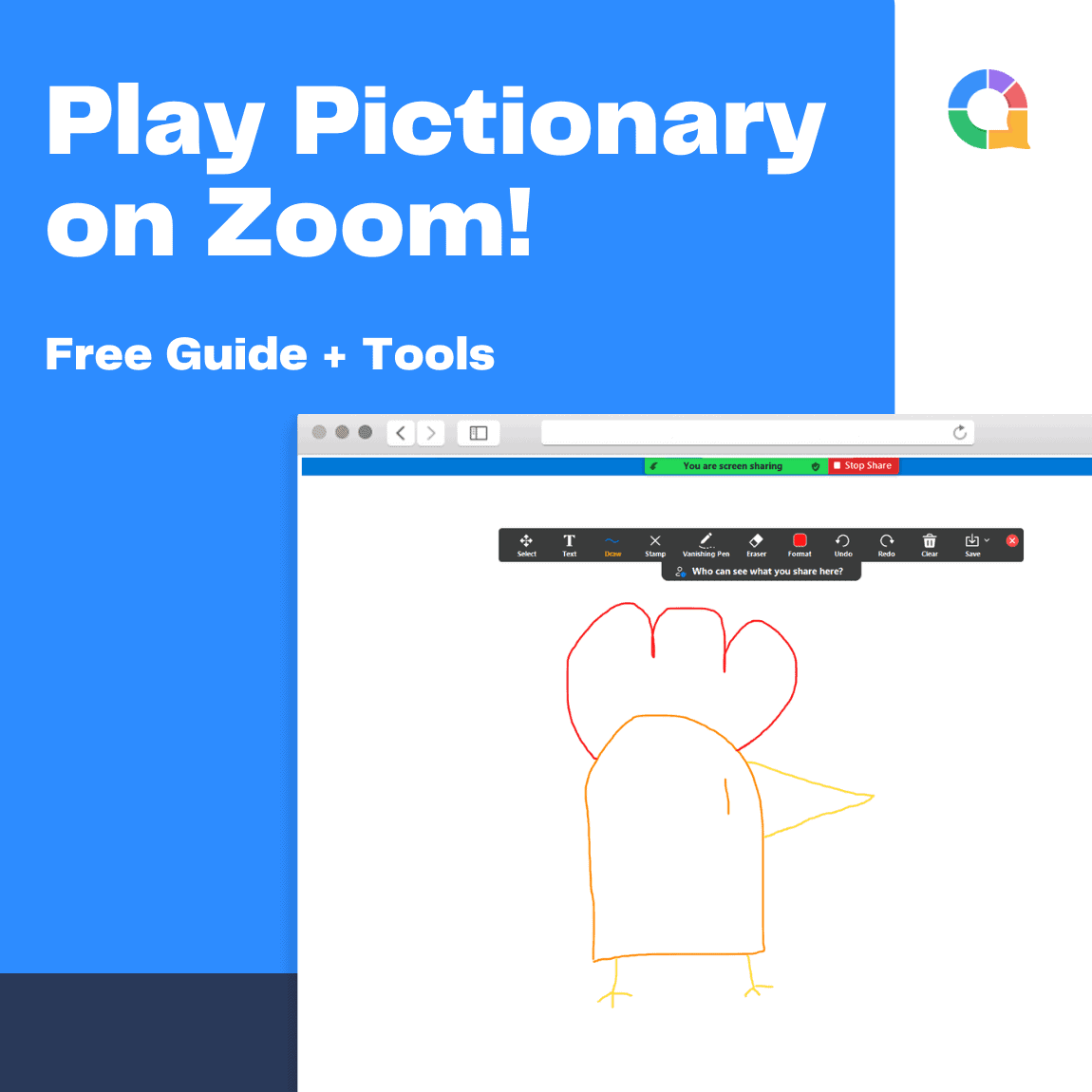Alguns fatos surgiram desde que o Zoom assumiu o controle dos mundos virtuais do trabalho e da escola. Aqui estão dois: você não pode confiar em um participante entediado do Zoom com um histórico criado por ele mesmo, e um pouco de interatividade é muito útil, longo caminho.
A Nuvem de palavras de zoom é uma das ferramentas bidirecionais mais eficientes para fazer com que seu público verdadeiramente ouvindo o que você tem a dizer. Isso os envolve e diferencia o seu evento virtual daqueles monólogos de desenho do Zoom que todos detestamos.
Aqui estão 4 passos para configurar o seu próprio nuvem de palavras ao vivo no Zoom em menos de 5 minutos.
Conteúdo

Comece em segundos.
Use AhaSlides para envolver os participantes com enquetes ao vivo, questionários e nuvens de palavras.
🚀 Cadastre-se gratuitamente☁️
O que é uma nuvem de palavras Zoom?
Simplificando, uma nuvem de palavras Zoom é uma interativo nuvem de palavras compartilhada pelo Zoom (ou qualquer outro software de videochamada) geralmente durante uma reunião virtual, webinar ou aula online.
Nós especificamos interativo aqui porque é importante observar que esta não é apenas uma nuvem de palavras estática cheia de palavras pré-preenchidas. Isto é ao vivo, nuvem de palavras colaborativa em que todos os seus amigos do Zoom chegam enviar suas próprias respostas e vê-los voar na tela. Quanto mais uma resposta for enviada por seus participantes, maior e mais central ela aparecerá na nuvem de palavras.
Algo mais ou menos assim 👇

Normalmente, uma nuvem de palavras Zoom não precisa de nada mais do que um laptop para o apresentador (é você!) E uma conta gratuita em um software de nuvem de palavras como o AhaSlides. Seus participantes não precisarão de nada além de dispositivos como laptops ou telefones para participar.
Veja como configurar um em 5 minutos...
Não pode poupar 5 minutos?
Siga os passos neste Vídeo de minuto 2, em seguida, compartilhe sua nuvem de palavras no Zoom com seu público!
Como executar um Zoom Word Cloud de graça!
Seus participantes do Zoom merecem uma diversão interativa. Dê a eles em 4 passos rápidos!
Passo #1: Crie uma nuvem de palavras
Inscreva-se no AhaSlides gratuitamente e crie uma nova apresentação. No editor de apresentação, você pode selecionar 'nuvem de palavras' como tipo de slide.
Depois de fazer isso, tudo o que você precisa fazer para criar sua nuvem de palavras Zoom é inserir a pergunta que deseja fazer ao seu público. Aqui está um exemplo 👇

Depois disso, você pode alterar as configurações da sua nuvem ao seu gosto. Algumas coisas que você pode mudar são...
- Escolha quantas vezes um participante pode responder.
- Revele as entradas de palavras quando todos responderem.
- Bloqueie palavrões enviados pelo seu público.
- Aplique um limite de tempo para responder.
👊 Bônus: você pode personalizar totalmente a aparência da sua nuvem de palavras ao apresentá-la no Zoom. Na aba ‘personalizar’, você pode alterar o tema, as cores e a imagem de fundo.

Etapa 2: teste
Assim, sua nuvem de palavras Zoom está totalmente configurada. Para ver como tudo funcionará no seu evento virtual, você pode enviar uma resposta de teste usando a 'visualização do participante' (ou apenas assista nosso vídeo de 2 minutos).
Clique no botão 'Visualização do participante' abaixo do slide. Quando o telefone na tela aparecer, digite sua resposta e clique em ‘enviar’. Aí está a primeira entrada na sua nuvem de palavras. (Não se preocupe, é muito menos desanimador quando você obtém mais respostas!)

💡 Lembrete: Você terá que apague esta resposta da sua nuvem de palavras antes de usá-lo no Zoom. Para fazer isso, basta clicar em ‘Resultados’ na barra de navegação e selecionar ‘limpar respostas do público’.
Etapa #3: Use a integração AhaSlides Zoom em sua reunião Zoom
Portanto, sua nuvem de palavras está concluída e aguarda respostas do seu público. Hora de ir buscá-los!
Inicie sua reunião Zoom e:
- Obter o Integração AhaSlides no Zoom App Marketplace.
- Inicie o aplicativo Zoom durante a reunião e faça login na sua conta AhaSlides.
- Clique na apresentação da nuvem de palavras desejada e comece a apresentá-la.
- Os participantes da sua reunião Zoom serão convidados automaticamente.
👊 Bônus: você pode clicar na parte superior da nuvem de palavras para revelar um código QR. Os participantes podem ver isso por meio do compartilhamento de tela, portanto, basta digitalizá-lo com seus telefones para participar imediatamente.

Passo #4: Hospede seu Zoom Word Cloud
A esta altura, todos já devem ter aderido à sua nuvem de palavras e estar prontos para responder à sua pergunta. Tudo o que eles precisam fazer é digitar a resposta no telefone e pressionar 'enviar'.
Assim que um participante enviar sua resposta, ela aparecerá na nuvem de palavras. Se houver muitas palavras para olhar, você pode usar Agrupamento de nuvem de palavras inteligente AhaSlides para agrupar automaticamente respostas semelhantes. Ele retornará uma bela colagem de palavras que agrada aos olhos.

E é isso! Você pode criar sua nuvem de palavras e se envolver em pouco tempo, totalmente de graça. Inscreva-se no AhaSlides para começar!
🎉 Sistema de resposta em sala de aula de alto nível: combine o poder do AhaSlides com um sistema líder de resposta em sala de aula. Isso permite feedback em tempo real, questionários e enquetes interativas, mantendo os alunos envolvidos e avaliando sua compreensão.
Recursos extras no AhaSlides Zoom Word Cloud
- Integrar com PowerPoint - Usando PowerPoint para apresentações? Torne-o interativo em segundos com AhaSlides Suplemento do PowerPoint. Você não precisa se preocupar e alternar entre as guias para que todos possam colaborar em uma nuvem de palavras ao vivo🔥
- Adicionar um prompt de imagem - Faça uma pergunta com base em uma imagem. Você pode adicionar um prompt de imagem à sua nuvem de palavras, que é exibido no seu dispositivo e nos telefones do seu público enquanto eles atendem. Tente uma pergunta como 'Descreva esta imagem em uma palavra'.
- Excluir envios - Como mencionamos, você pode bloquear palavrões nas configurações, mas se houver outras palavras que você prefere não mostrar, você pode excluí-las simplesmente clicando nelas assim que aparecerem.
- Adicionar áudio - Este é um recurso que você não encontrará em outros nuvens de palavras colaborativas. Você pode adicionar uma faixa de áudio que seja reproduzida no seu dispositivo e nos telefones do público enquanto você apresenta sua nuvem de palavras.
- Exporte suas respostas - Retire os resultados da sua nuvem de palavras Zoom em uma planilha Excel contendo todas as respostas ou em um conjunto de imagens JPG para que você possa verificar novamente mais tarde.
- Adicionar mais slides - AhaSlides tem maneira mais a oferecer do que apenas uma nuvem de palavras viva. Assim como na nuvem, existem slides para ajudá-lo a criar enquetes interativas, sessões de brainstorming, perguntas e respostas, questionários ao vivo e recursos de pesquisa.
Perguntas Frequentes
O que é uma nuvem de palavras Zoom?
Simplificando, uma nuvem de palavras do Zoom é uma nuvem de palavras interativa que é compartilhada pelo Zoom (ou qualquer outro software de videochamada) geralmente durante uma reunião virtual, webinar ou aula online.
Por que você deve usar uma nuvem de palavras Zoom?
A nuvem de palavras do Zoom é uma das ferramentas bidirecionais mais eficientes para fazer com que seu público realmente ouça o que você tem a dizer. Isso os envolve e diferencia seu evento virtual daqueles monólogos arrastados do Zoom que todos passamos a detestar.